
Проблеми із завданнями та діями в програмі «Шкільні уроки»
Якщо у вас виникають проблеми із завданнями або не відображаються дії в програмі «Шкільні уроки»  , спробуйте наведені нижче рішення.
, спробуйте наведені нижче рішення.
Якщо у вас виникають проблеми з публікацією завдань, звертайте увагу на вказане нижче.
Завдання можуть містити до 20 дій.
Завдання можуть містити файли розміром не більше ніж 2 ГБ.
Щоб призначати учням контент на будь-якому пристрої, переконайтеся, що на вашому iPad вибрано параметр «Синхронізувати дії програм» для програм, що реєструють дані про успішність (перейдіть у меню «Параметри»
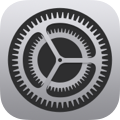 > «Успішність класу», а потім виберіть «Синхронізувати дії програм»). Коли вибрано параметр «Синхронізувати дії програм» і ви переглядаєте дії, програма «Шкільні уроки» зберігає дії в iCloud, щоб ви могли легко надсилати їх учням із будь-якого пристрою, де ввійдете в обліковий запис Apple. Якщо вам знадобиться замінити або відремонтувати пристрій, синхронізувавши дії з програмою , ви зможете й надалі мати доступ до дій на іншому пристрої.
> «Успішність класу», а потім виберіть «Синхронізувати дії програм»). Коли вибрано параметр «Синхронізувати дії програм» і ви переглядаєте дії, програма «Шкільні уроки» зберігає дії в iCloud, щоб ви могли легко надсилати їх учням із будь-якого пристрою, де ввійдете в обліковий запис Apple. Якщо вам знадобиться замінити або відремонтувати пристрій, синхронізувавши дії з програмою , ви зможете й надалі мати доступ до дій на іншому пристрої.У деяких програмах, що підтримують відстеження успішності, вам може знадобитися переглянути контент, який ви хочете включити, щоб побачити доступні дії в програмі «Шкільні уроки». Для цього відкрийте програму на iPad, а потім перегляньте контент у програмі. Під час перегляду вміст стає доступним як дії в програмі «Шкільні уроки».
Якщо в програмі «Шкільні уроки» не вдається заблокувати або опублікувати завдання
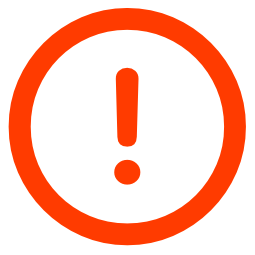 , виконайте одну з наведених нижче дій.
, виконайте одну з наведених нижче дій.Якщо програмі «Шкільні уроки» не вдається заблокувати завдання, торкніться завдання й утримуйте його, а потім торкніться «Заблокувати», щоб спробувати ще раз, або «Розблокувати», щоб скасувати дію.
Якщо програма «Шкільні уроки» не може опублікувати завдання:
Визначте, чи є проблема тимчасовою (наприклад, розірвано підключення до інтернету), і спробуйте ще раз пізніше.
Натисніть і втримуйте завдання, а тоді торкніться «Видалити», щоб видалити його.
Примітка. Якщо ви знаєте, чому завдання не публікується (наприклад, через проблему з доданою дією), ви можете скопіювати його, опублікувати нове завдання, а потім повернутися назад і видалити оригінальне завдання.
Проведіть униз у розділі Бічна панель програми «Шкільні уроки», «Недавні дії», бібліотеці або поданні класів, щоб оновити контент і відобразити останній статус у нижній частині бічної панелі.
Якщо ви не бачите дані про успішність для дія в програмі на час, перевірте наведене нижче.
У вашому навчальному закладі ввімкнено функцію «Успіхи учня» в Apple School Manager.
Учень відкрив програму для дії в програмі на час у завданні в програмі «Шкільні уроки».
Програма активна (її вікно на передньому плані). Якщо програма неактивна впродовж більше десяти хвилин, учень має знову відкрити її в завданні в програмі «Шкільні уроки».
Програма «Шкільні уроки» повідомляє про успішність лише впродовж указаного часу, навіть якщо учень використовує програму довше.
Під час копіювання завдання, створеного в програмі «Шкільні уроки» версії 3.1 або ранішої, програма створює копію, використовуючи оригінальний уміст, і відкриває подання редагування, у якому ви можете оновити й надіслати нове завдання. Програма «Шкільні уроки» копіює дії файлу на основі параметрів спільного доступу до файлу:
Якщо встановлено параметр «Учні співпрацюють разом над одним і тим самим файлом», програма «Шкільні уроки» додає файл як дію файлу для співпраці до нового завдання.
Якщо встановлено параметр «Лише ви можете вносити зміни», програма «Шкільні уроки» додає файл до інструкцій до нового завдання.
Якщо встановлено параметр «Кожен учень може редагувати свій файл», програма «Шкільні уроки» виконує одну з наведених нижче дій.
Додає файл до інструкцій до нового завдання.
Додає файл як дію Файл для співпраці до нового завдання (файли iWork).
Перетворює файл на нову чернетку Контрольна робота (файли PDF, Google Документів, Google Таблиць, Google Презентацій, а також зображення).